从智能手机/平板电脑打印照片
本节描述如何使用Canon PRINT Inkjet/SELPHY打印照片。
有关如何下载Canon PRINT Inkjet/SELPHY的详细资料,请参见以下内容。
-
轻轻打开前盖(A)。
出纸托盘(B)打开。
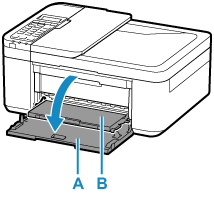
-
将纸盒拉到位。
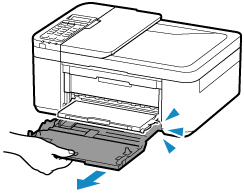
-
使用右纸张导片(C)将两个纸张导片移至最外侧。
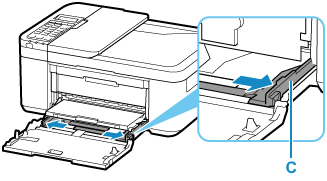
-
将打印面向下纵向装入照片纸。
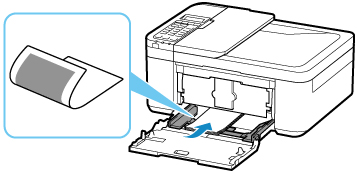
* 上图显示出纸托盘抬起时打印机的状态。
-
移动右纸张导片(C)使两个纸张导片与纸叠两侧对齐。
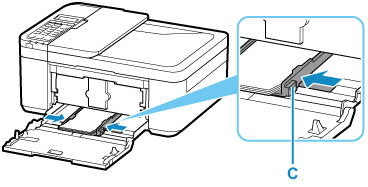
* 上图显示出纸托盘抬起时打印机的状态。
-
推回纸盒使前盖上的箭头(
 )与打印机的边缘对齐。
)与打印机的边缘对齐。推回纸盒后,LCD屏幕上会显示纸盒的纸张信息注册屏幕。
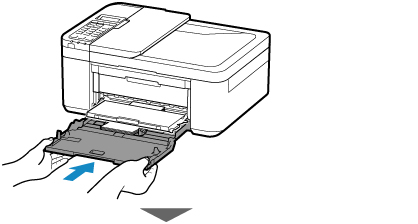
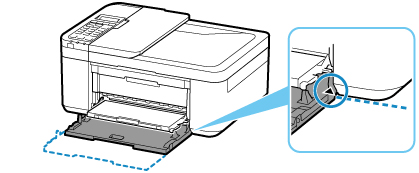
-
按OK按钮。

-
使用

 按钮选择装入纸盒的纸张尺寸,然后按OK按钮。
按钮选择装入纸盒的纸张尺寸,然后按OK按钮。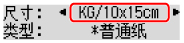
 注释
注释-
LCD屏幕上的
 (星号)表示当前的设置。
(星号)表示当前的设置。
-
-
使用

 按钮选择装入纸盒的纸张类型,然后按OK按钮。
按钮选择装入纸盒的纸张类型,然后按OK按钮。
按照显示的信息说明注册纸张信息。
-
从出纸托盘拉出出纸支架(D)。
-
打开出纸托盘扩展架(E)。
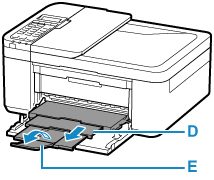
-
从智能手机/平板电脑启动
 (Canon PRINT Inkjet/SELPHY)。
(Canon PRINT Inkjet/SELPHY)。 -
在Canon PRINT Inkjet/SELPHY上选择照片打印。
显示保存在智能手机/平板电脑上的照片列表。
-
选择照片。
您也可以一次选择多张照片。
-
指定份数、纸张尺寸等。
-
选择打印。

